如何使用J-Link远程调试?
Posted strongerHuang
tags:
篇首语:本文由小常识网(cha138.com)小编为大家整理,主要介绍了如何使用J-Link远程调试?相关的知识,希望对你有一定的参考价值。
关注+星标公众号,不错过精彩内容

来源 | 麦克泰技术
SEGGER提供了一个J-Link Remote Server软件,可以使得在任何地方连接J-Link调试应用。J-Link Remote Server提供了图形界面和命令行的版本,支持 Windows、Linux和MacOS,并且免费使用,支持任意J-Link型号。
大多数情况我们是通过直连模式使用J-Link,即通过电脑的USB接口连接J-Link,再连接目标板,通常都在一张桌子上。
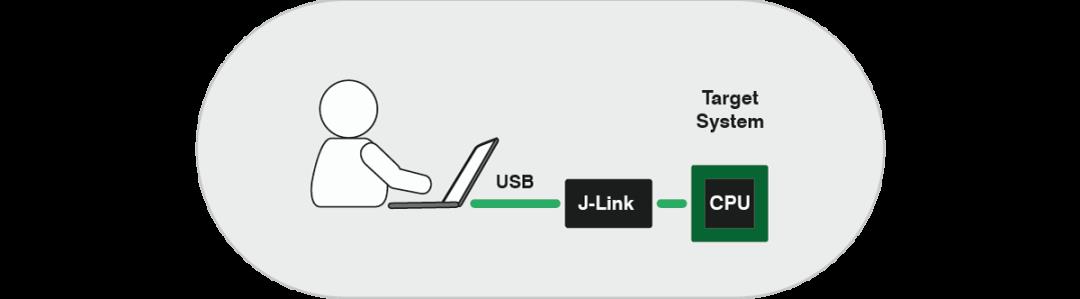
LAN模式
J-Link Pro和J-Link WiFi可以分别通过以太网和WiFi在局域网内连接,这种情况比较适合目标设备是不便移动的大型设备,或者部署在实验室进行测试,办公室与设备不在同一地点的环境。
对于没有以太网和WiFi的J-Link型号,可以在设备所在现场部署一台电脑安装上J-Link Remote Server软件,用户也可以通过局域网远程访问到J-Link。
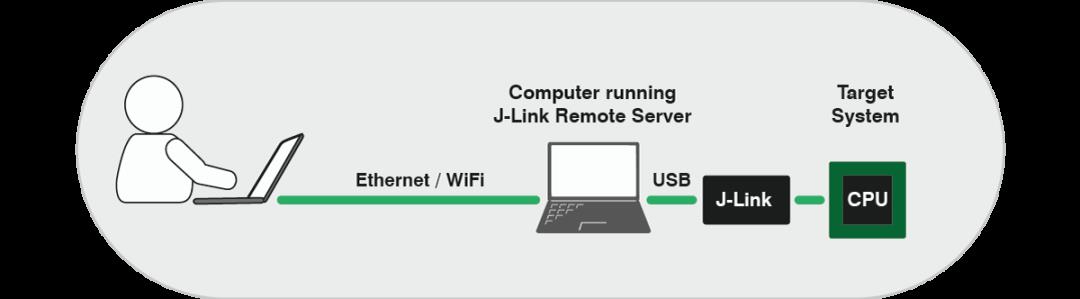
设置J-Link Remote Server
1、首先从SEGGER官网下载J-Link软件包(包括了Remote Server)安装,完成之后启动Remote Server。
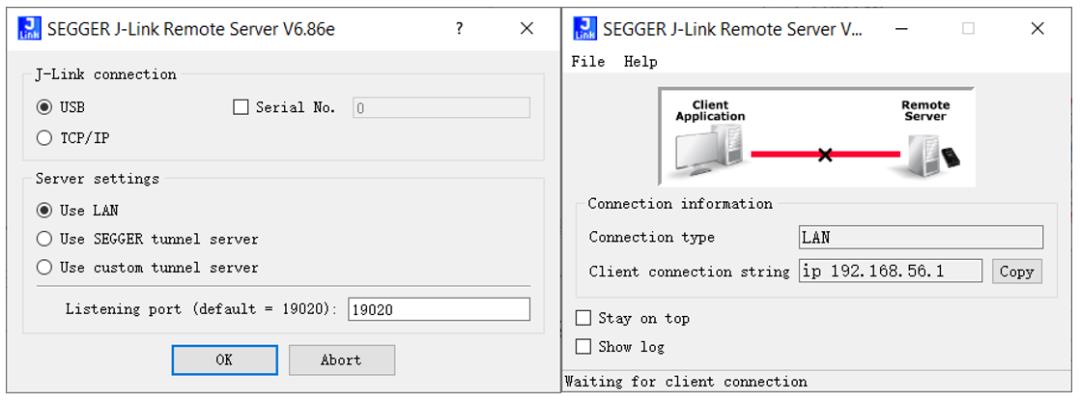
2、选择使用LAN模式,设置监听的端口号,默认是19020,然后等待客户端连接。
3、IDE等软件通过局域网远程连接J-Link,以IAR EWARM为例:
在IAR EWARM的J-Link设置项中,填写Remote Server所在电脑的IP地址,然后就可以远程调试项目了。
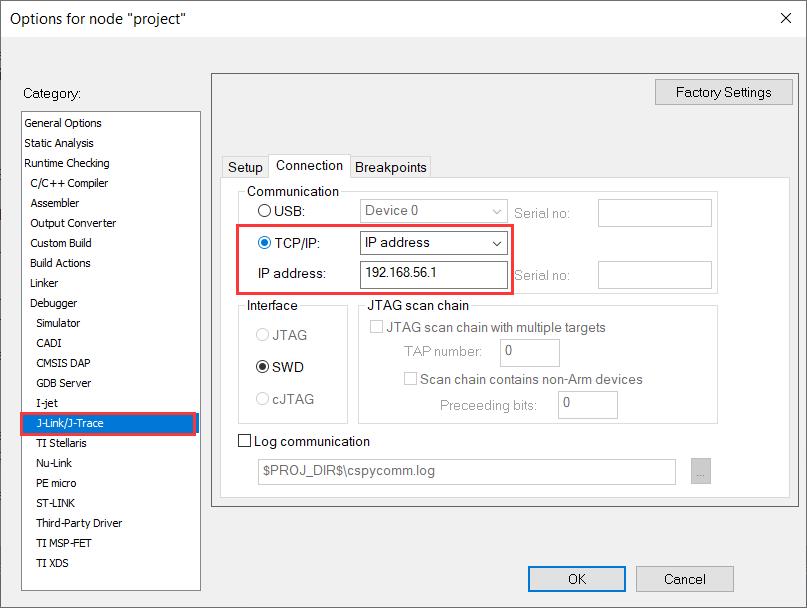
远程连接之后可以看到Remote Server上的图示从之前的连接断开变成了连接的状态。
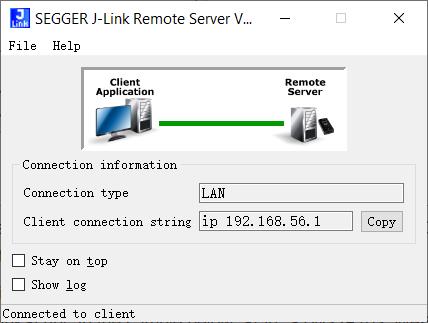
J-Link软件包下载:
https://www.segger.com/downloads/jlink/#J-LinkSoftwareAndDocumentationPack
------------ END ------------

关注公众号回复“加群”按规则加入技术交流群,回复“1024”查看更多内容。
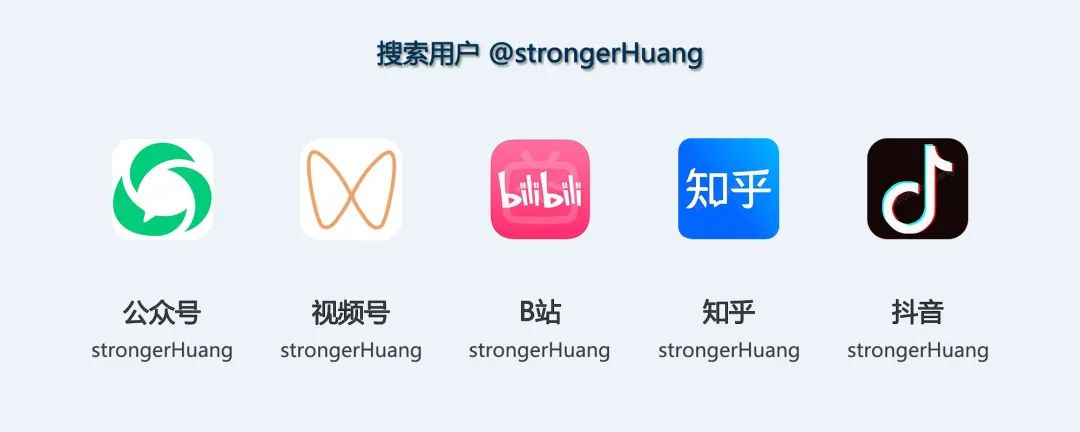

点击“阅读原文”查看更多分享。
以上是关于如何使用J-Link远程调试?的主要内容,如果未能解决你的问题,请参考以下文章
调试备忘录-J-Link RTT的使用(原理 + 教程 + 应用 + 代码)
调试备忘录-J-Link RTT的使用(原理 + 教程 + 应用 + 代码)